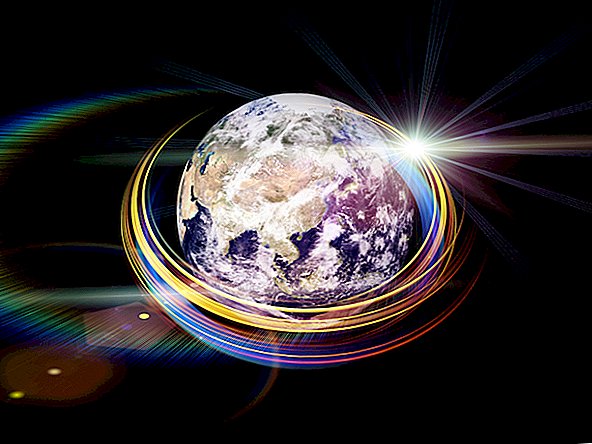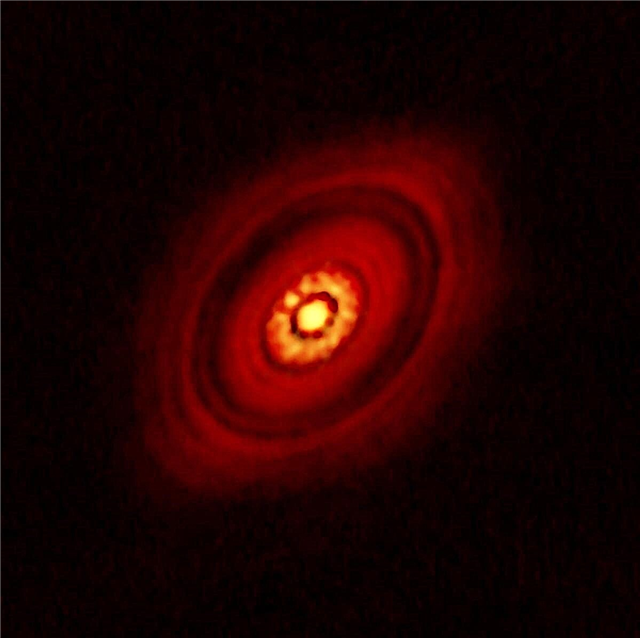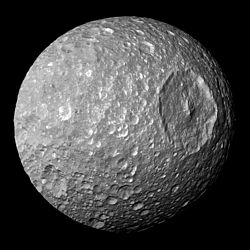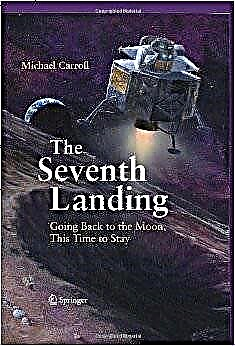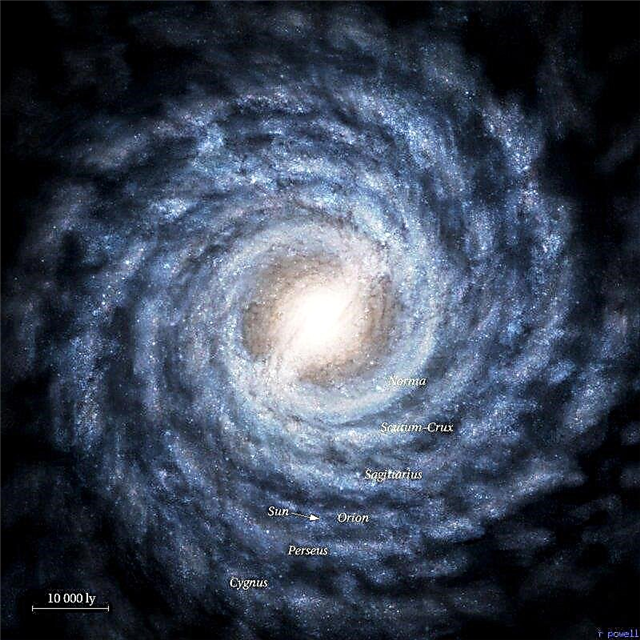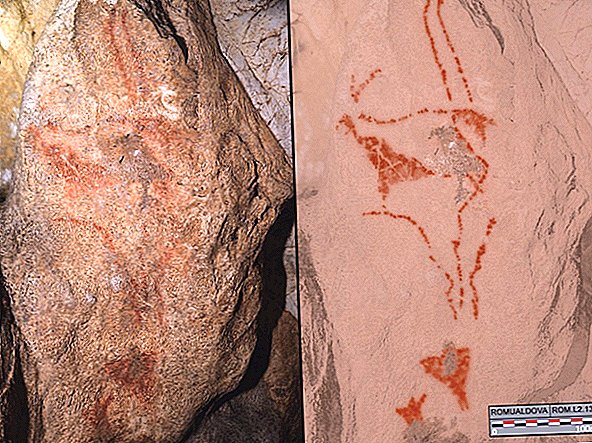Hei, penggemar sains! Jika Anda seorang geek sains seperti saya dan penulis di sini, mungkin Anda telah mendaftar untuk menerima pemberitahuan dari situs web berita sains favorit Anda. Mungkin bahkan dari LiveScience.com? (Jika demikian, kami berterima kasih.)
Meskipun mungkin bermanfaat untuk menerima berita dan pembaruan dari pemberitahuan itu, seperti halnya dari aplikasi favorit Anda, kami memahami bahwa Anda mungkin tidak lagi ingin menerimanya. Atau mungkin Anda berlangganan secara tidak sengaja, mulailah mendapatkannya di komputer atau ponsel Anda dan ingin semuanya hilang.
Untuk mengatasinya, berikut adalah panduan praktis tentang cara menonaktifkan notifikasi di Google Chrome dan Safari.
Cara mematikan notifikasi web di Google Chrome
- Buka Chrome
- Pilih 'Pengaturan'
- Navigasikan ke 'Privasi'
- Gulir ke 'Pemberitahuan'
- Pilih dari situs web mana Anda ingin notifikasi
Jika Anda menggunakan Chrome, kemungkinan itu terkait dengan ponsel Anda atau perangkat pribadi lainnya dengan aplikasi dan Anda mungkin mendapatkan pemberitahuan dari situs web di semua platform tersebut. Cuplikan layar ini dari laptop saya, jadi milik Anda mungkin terlihat sedikit berbeda, tetapi prosesnya harus sama.
Langkah pertama adalah membuka Google Chrome di perangkat apa pun yang Anda terima notifikasi.
Di sudut kanan atas ada tiga titik vertikal, yang dapat Anda klik untuk membuka menu utama di Chrome. Klik pada 'Pengaturan' untuk memulai proses.

Gulir ke bawah ke bawah dan klik pada bagian yang disebut 'Advanced.' Tepat di bawahnya terdapat bagian 'Privasi dan keamanan', di mana Anda akan menemukan sub-bagian yang disebut 'Pengaturan Situs' (atau 'Pengaturan Konten'). Di sinilah Anda dapat mematikan notifikasi.
Klik pada 'Pengaturan Situs' untuk mencapai layar baru dengan bagian yang ditandai dengan jelas 'Pemberitahuan' di sebelah ikon bel.


Di sini, Anda dapat memilih apakah akan mengizinkan situs web mengirimi Anda pemberitahuan secara langsung, atau mengaktifkan pengaturan yang mengatakan 'Tanya sebelum mengirim (disarankan)'. Itu mungkin sudah diaktifkan, dan baik untuk tetap demikian. Lagi pula, meminta izin untuk mengirim pemberitahuan adalah hal yang sopan untuk dilakukan. Dengan begitu, saat situs web meminta izin, Anda akan menerima sembulan yang meminta pemberitahuan 'Izinkan' atau 'Blokir'.
Pada halaman 'Pemberitahuan' ini Anda juga dapat memilih situs web individual untuk membolehkan atau memblokir pemberitahuan.
Cukup gulir ke bagian bawah di bawah bagian bertanda 'Izinkan' dan klik pada tiga titik vertikal di sisi kanan situs web tertentu. Di sini Anda dapat melihat pilihan untuk Memblokir, Mengedit, atau Menghapus.

Pilih 'Blokir' jika Anda ingin memblokir situs web agar tidak mengirimi Anda notifikasi, serta dari meminta lagi.
'Edit' akan memungkinkan Anda mengubah nama situs web dalam notifikasi Anda, yang tidak kami rekomendasikan.
'Hapus' akan menghentikan pemberitahuan untuk saat ini, tetapi Anda mungkin ditanya lagi apakah Anda ingin berlangganan di masa mendatang. Ini adalah pilihan yang baik jika Anda tidak 100% yakin Anda tidak ingin pemberitahuan selamanya.
Karena Chrome terhubung ke akun Google Anda, jika Anda membuat perubahan ini di satu perangkat, itu harus berlaku untuk semua aplikasi Chrome di perangkat lain Anda.
Bagaimana jika Anda ingin pemberitahuan lagi?
Jika Anda telah memblokir pemberitahuan ke suatu situs dan Anda ingin mengaktifkannya kembali, itu sangat sederhana.
Pertama, kembali ke situs web. Anda akan ditanya apakah Anda ingin berlangganan pemberitahuan dan dapat memilih 'Izinkan' untuk melanjutkannya.
Anda juga dapat memilih logo gembok di sebelah kiri bilah URL ketika di situs web untuk mengakses bagian 'Pemberitahuan' untuk situs web itu. Ada menu tarik-turun yang memiliki opsi untuk 'Tanya (default)', 'Bolehkan' atau 'Blokir' dan Anda dapat membuat pilihan sesuai dengan itu.

Cara mematikan notifikasi di Safari pada Mac
Jika Anda menggunakan Safari di Mac, menyesuaikan notifikasi Anda sedikit berbeda.
Anda harus membuka preferensi Safari di Mac, lalu menemukan opsi yang mengatakan 'Situs Web' di bagian atas layar.
Klik 'Situs Web' dan di daftar di sebelah kiri Anda akan melihat opsi bertanda 'Pemberitahuan'. Setiap situs tempat Anda berlangganan akan ditampilkan di sini.
Anda dapat memilih 'Bolehkan' atau 'Tolak' di menu tarik-turun di sisi kanan untuk mengubah pengaturan pemberitahuan untuk masing-masing situs tersebut. Pilih 'Tolak' untuk menghentikan pemberitahuan pada perangkat Safari Anda.
***
Dan itu saja! Saya harap ini membantu dan terima kasih banyak kepada kolega saya James Peckham di situs saudara kami Tech Radar untuk bantuan dengan panduan ini.